win10输入法繁体字改成简体怎么改?win10输入法怎么把繁体切换成简体
更新时间:2024-06-23 15:41:00作者:runxin
由于微软给win10系统内置有中英文输入法工具,因此也能够最大限度保证用户的日常编辑需求,然而近日有用户的win10电脑却遇到输入法在编辑中文时却变成繁体字体的情况,对此win10输入法繁体字改成简体怎么改?今天小编就给大家讲解的win10输入法怎么把繁体切换成简体全部内容。
具体方法如下:
1、打开WIN10设置界面,首先在键盘设置中找到并点击【微软拼音输入法】。
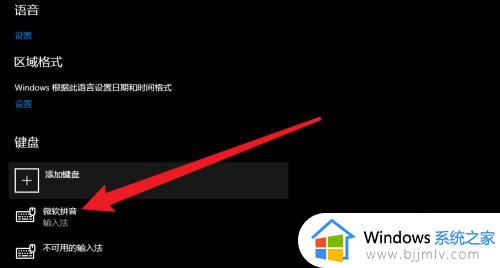
2、随后,在微软拼音输入法页面点击【常规】选项。
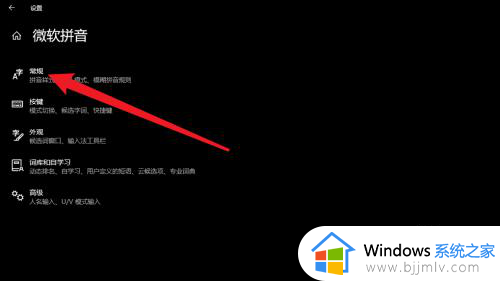
3、最后,在常规页面点击选择字符集【简体中文】即可。

以上就给大家介绍的win10输入法怎么把繁体切换成简体全部内容了,还有不懂得用户就可以根据小编的方法来操作吧,希望本文能够对大家有所帮助。
win10输入法繁体字改成简体怎么改?win10输入法怎么把繁体切换成简体相关教程
- win10输入法是繁体字怎么切换成简体 win10输入法变成繁体字怎么恢复简体
- win10输入法怎么切换繁体 win10输入法变切换繁体字操作方法
- win10繁体字转换简体字怎么操作 win0繁体简体切换教程
- win10输入法是繁体怎么办 win10自带输入法变成繁体解决方法
- win10简体改繁体系统如何设置 win10如何把简体系统改为繁体
- win10输入法简繁体切换快捷键怎么设置 win10怎么设置简繁体切换快捷键
- win10输入法切换繁体字怎么办 win10输入法变成了繁体处理方法
- win10输入变成繁体中文怎么改回去 win10中文输入法变成繁体解决方法
- win10电脑输入法变成繁体字怎么办 win10输入法突然变成繁体中文解决方法
- win10繁简切换快捷键是哪个键 win10繁体简体切换快捷键介绍
- win10如何看是否激活成功?怎么看win10是否激活状态
- win10怎么调语言设置 win10语言设置教程
- win10如何开启数据执行保护模式 win10怎么打开数据执行保护功能
- windows10怎么改文件属性 win10如何修改文件属性
- win10网络适配器驱动未检测到怎么办 win10未检测网络适配器的驱动程序处理方法
- win10的快速启动关闭设置方法 win10系统的快速启动怎么关闭
win10系统教程推荐
- 1 windows10怎么改名字 如何更改Windows10用户名
- 2 win10如何扩大c盘容量 win10怎么扩大c盘空间
- 3 windows10怎么改壁纸 更改win10桌面背景的步骤
- 4 win10显示扬声器未接入设备怎么办 win10电脑显示扬声器未接入处理方法
- 5 win10新建文件夹不见了怎么办 win10系统新建文件夹没有处理方法
- 6 windows10怎么不让电脑锁屏 win10系统如何彻底关掉自动锁屏
- 7 win10无线投屏搜索不到电视怎么办 win10无线投屏搜索不到电视如何处理
- 8 win10怎么备份磁盘的所有东西?win10如何备份磁盘文件数据
- 9 win10怎么把麦克风声音调大 win10如何把麦克风音量调大
- 10 win10看硬盘信息怎么查询 win10在哪里看硬盘信息
win10系统推荐